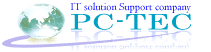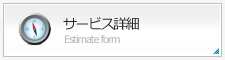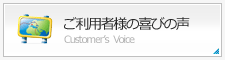こんな勘違いしていませんか?
世の中には間違った情報や、誰かが造り上げた情報など、間違った情報が数多くあります。
当社が今まで間違った情報として収集できた代表的な例を数点記載いたします。
ソフトを入れるとパソコンが重くなる。。。
サポートでお伺いした先でソフトを入れたりデジカメ画像をパソコンに取り込んだりした際に「パソコン重くなりませんか?」などと聞かれます。この「重くなる」とは重さではなく、動作が「遅く」(重く)なるということらしいのですが、これは大きな間違いです。確かに10年前程のパソコンで記憶容量部分(ハードディスク)の容量が少ない場合は、記憶部分が不足することで、このような症状がでたかもしれません。近年、パソコンスペックは良くなり大容量の記憶部分(ハードディスク)を搭載しております。また処理部分のメモリに関しても10年前の10倍以上による処理部分となっております。遅い経験をした方が、「データを沢山入れると動きが重くなる」を色々な方に伝え「重くなる」が浸透したのかと思われます。パソコンを使用すれば動作が鈍くなるのは当たり前のことです。
【電源投入後、購入時より動作が遅くなる(重くなる)原因】
原因①: インストールしたソフトの自動アップデート機能が自然と作動
購入したソフトなどのをパソコンに取り入れた際に、ソフトの修正データなどを更新する必要がある為に、電源投入後に修正データの有無を確認する動作が実行されます。
解決方法:
導入したソフトウェアを立ち上げて設定(オプション)関係の「自動アップデート」無効に設定。
注:無効後はソフトの修正データを、製作メーカーサイトで手動で確認する必要があります。
原因②: Windowsアップデート自動実行
上記ソフトと同様にお使いのパソコンを最新の状態に保つために、「Windowsアップデート」行う必要があります。
「Windowsアップデート」は自動・手動で行えますが、安全性を重視して自動で設定されている場合が殆どです。
自動の場合は画面に見えない裏側で処理が実行されますので、いつもより動作が急に遅くなった場合など、実行されている場合があります。こちらも無効にすることで急な動作の変化は避けられますが、定期的に手動で実行する必要があることをご理解ください。
解決方法:
コントロールパネルからシステム「タブ」の「自動更新」へ移動「自動更新を無効にする」にチェックします。
合わせて「セキュリティーサンター」を開き「セキュリティセンターからの警告の方法を変更する」の「自動更新」チェックを外してください。
原因③: スタートアップ(電源投入時)起動するソフトを確認する。
上記①・②と別に普段使用しないソフトも電源投入時に実行されている場合があります。
解決方法:
cougar様の製作した「スタートアップチェッカー」で簡単に確認できます。フリーソフトですが寄付歓迎ですので寄付できるお方はcougar様お願いいたします。
使用方法は、必要とないものを選択して「無効」にするだけでOK!
以上3点を実施するだけで、無駄な負荷はなくなるので、起動が速くなります。